win10安全模式密码错误解决方法
时间:2020-05-01 来源:深度系统|深度-值得深入
win10安全模式密码错误解决方法
1、使用老毛桃PE工具箱,制作U盘启动盘。(其他PE工具也可以)
2、使用U盘上的PE系统,访问电脑的C盘(在PE系统中实为“D盘”)下\windows\system32\,找到cmd.exe(命令提示符)和magnify.exe(放大镜)。

3、对这两个文件进行以下操作:将Administrator对它们的权限由“读取”和“读取和执行”改为“完全控制”。
4、将"magnify.exe"重命名为"magnify1.exe",将"cmd.exe"重命名为"magnify.exe"。
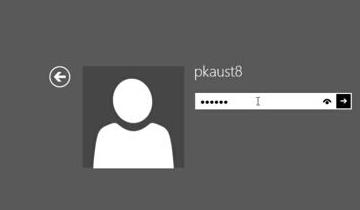
5、拔掉U盘,重启电脑,来到登录页面。
6、点击右下角的轻松访问>放大镜,打开命令提示符。输入: net user administrator /active:yes ,启动了Administrator账户。

7、重启电脑,以Administrator账户登录。Win+R>msconfig,改回“正常启动”。重启,此时就可以PIN登录微软账户。
同时应该在微软官网( Create your Microsoft Account Today )重新设置微软账户的密码。
8、使用管理员模式启动命令提示符(C:\windows\system32\magnify.exe),输入: net user administrator /active:no ,禁用了Administrator账户。
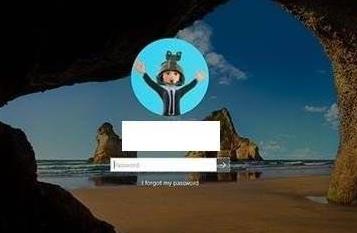
9、使用PE系统,将命令提示符和放大镜的权限和名称改回去(逆向进行第3、第4步)。
10、完成。

以上是深度技术官网为大家带来的win10安全模式密码错误解决方法。
相关信息
-
-
2023/02/02
win10出现此应用无法在你的电脑上运行的解决方法 -
2023/02/02
演示win10系统两台电脑组建局域网的方法 -
2023/02/02
win10电脑硬盘怎么合并分区
-
-
华硕笔记本win10改win7bios设置教程
现在市面上的新电脑大部分预装的都是Windows10系统,但对于已经习惯了使用win7的用户来说要怎么将华硕品牌机win10更改成win7系统呢?别着急,下面小编就来将win10更改win7的方法...
2023/02/02
-
win10怎么备份电脑系统
在使用电脑的时候,对电脑系统备份是个很好的习惯,这样可以在电脑系统出问题的时候能执行备份还原的操作,有效地解决电脑系统问题。不过很多人不知道win10怎么备份电脑系统,下面...
2023/02/02
系统教程栏目
栏目热门教程
人气教程排行
站长推荐
热门系统下载
- 1 深度技术 GHOST Win7 64位纯净版 v2020.05 (X64)
- 2 深度系统Ghost Win10 64位专业版 v2021.03
- 3 深度技术 Ghost Xp SP3 极速装机版 v2022
- 4 深度系统 Ghost Win7 旗舰版64位 v2021.03
- 5 深度技术 Win7 SP1 X64旗舰装机版 v2021.09
- 6 深度系统 Ghost Win7 新旗舰版64位 v2021.04
- 7 深度Ghost Win10 64位专业版系统(2004) v2021.06
- 8 深度系统 Windows7 64位旗舰版 v2021.06
- 9 深度系统Ghost Win10 64位专业装机版 v2021.08
- 10 深度系统 Win10 64位专业版 v2021.02